(CNN) -- Tras más de un año en la superficie de Marte, la sonda china Tianwen-1 ha tomado imágenes que abarcan todo el planeta rojo, según anunció el miércoles la agencia espacial del país.
Tianwen-1, que significa "búsqueda de la verdad celestial", fue lanzada en 2020 y aterrizó en Marte el pasado mes de mayo, cuando el rover Zhurong, que llevaba a bordo, comenzó su misión de patrullar y explorar el planeta mientras el orbitador giraba sobre él.
En un comunicado, la Agencia Espacial Nacional de China dijo que la sonda ya completó todas sus tareas asignadas, incluyendo la toma de imágenes de media resolución que cubren todo el planeta.

Una imagen de dunas en Marte, tomada por el rover Zhurong de la sonda Tianwen-1, poco antes de entrar en reposo, en mayo de 2022.
Las imágenes, publicadas por la agencia espacial en redes sociales, muestran el accidentado paisaje marciano: dunas rojas y polvorientas, volcanes en escudo, cráteres de impacto, la capa de hielo del polo sur, y los acantilados y crestas de los cañones del Valles Marineris, uno de los mayores cañones de nuestro sistema solar.
Las imágenes las tomó el orbitador de la sonda, que dio 1.344 vueltas a Marte, captando el planeta desde todos los ángulos, mientras el rover exploraba la superficie, dijo la CNSA.
El rover de seis ruedas llevó instrumentos científicos en su viaje, recogiendo información sobre la estructura geológica, la atmósfera, el medio ambiente y el suelo de Marte. La sonda ha recogido 1.040 gigabytes de datos científicos sin procesar, que han sido procesados por científicos en la Tierra y entregados a equipos de investigación para su posterior estudio, indicó la agencia.
La Agencia Espacial Nacional de China dijo que había compartido la información de vuelo del orbitador con la NASA y la Agencia Espacial Europea, y los datos científicos estarán a disposición de los científicos internacionales "en el momento oportuno".
Debido al descenso de las temperaturas durante el invierno marciano, así como a las malas condiciones de arena y polvo, el rover entró en un modo de inactividad el 18 de mayo, que durará toda la severa temporada antes de su esperado despertar en diciembre, cuando la zona de aterrizaje entrará en el inicio de la primavera, trayendo un mejor clima.
El orbitador seguirá realizando pruebas y preparándose para futuras tareas, según la agencia espacial.
Antes del éxito de China con el Tianwen-1, solo Estados Unidos y la antigua Unión Soviética habían aterrizado una nave espacial en la superficie de Marte, pero la India, la Agencia Espacial Europea y los Emiratos Árabes Unidos han enviado naves para entrar en la órbita del planeta.
Con el Tianwen-1, China fue el primer país que intentó enviar tanto un orbitador como un rover en su primera misión a Marte de producción propia. La NASA, por ejemplo, envió varios orbitadores a Marte antes de intentar un aterrizaje.
La sonda de China en Marte ya fotografió todo el planeta rojo - CNN en Español
Read More
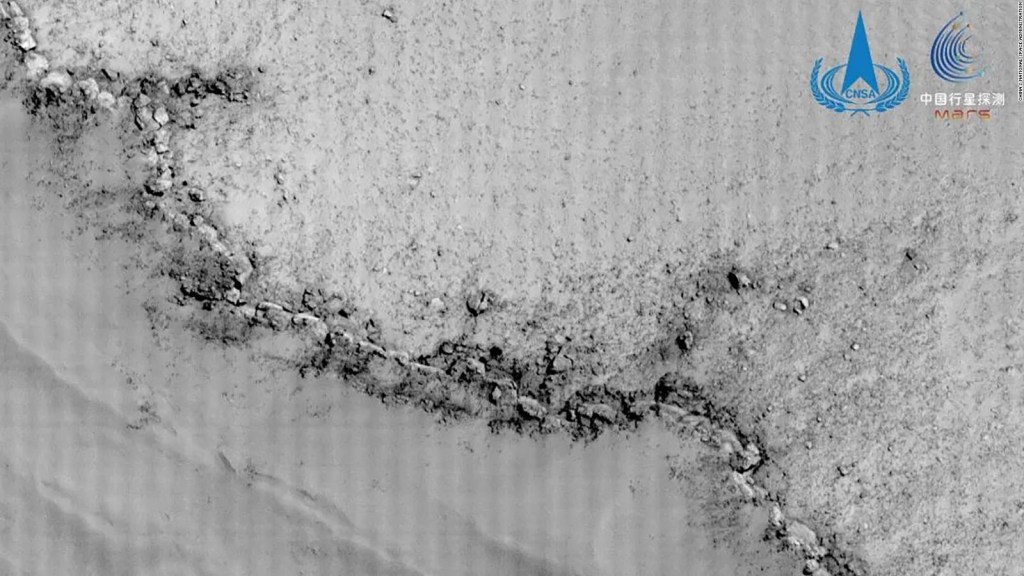
:format(jpeg)/cloudfront-us-east-1.images.arcpublishing.com/gfrmedia/NUSXTZ32YFGFBJRU6LPEN3YAOQ.jpg)
:quality(75)/cloudfront-us-east-1.images.arcpublishing.com/elcomercio/NKHJ3YKNTNEGTKJXYM3A2PD4TY.jpg)
:quality(75)/cloudfront-us-east-1.images.arcpublishing.com/elcomercio/LNUNBZEPWBAIXBOEOUK57PV3QA.jpg)


:quality(75)/cloudfront-us-east-1.images.arcpublishing.com/elcomercio/YMFIMKXWYJBY7BPVRKS34T532M.jpg)

